美河学习在线 www.eimhe.com
版权归原作者所有 本资料仅供试读
第 1 章 实验拓扑、终端服务器配置
本章将首先简要介绍如何从计算机上访问路由器以对它们进行配置,通常可以通过
console 口或者 telnet 来连接路由器。随后还要介绍本书中一直要用到的网络拓扑,并将
详细介绍如何配置终端服务器以达到方便控制各个路由器和交换机的目的。
1.1 访问 CISCO 路由器的方法
路由器没有键盘和鼠标,要初始化路由器需要把计算机的串口和路由器的 console 口进
行连接。访问 CISCO 路由器的方法还有 telnet、web browser、网管软件(例如 CISCO Works)
等,本节讨论前 2 种。
1.1.1 通常 console 口访问路由器
图 1-1 计算机和路由器通过 roll over 线进行连接
图 1-2 反转线的线序
计算机的串口和路由器的 console 口是通过反转线(roll over)进行连接的,反转线
的一端接在路由器的 console 口上,另一端接到一个 DB9-RJ45 的转接头上,DB9 则接到计
算机的串口上,如图 1-1。所谓的反转线就是线两端的 RJ45 接头上的线序是反的,如图 1-2。
计算机和路由器连接好后,可以使用各种各样的终端软件配置路由器了。
1.1.2 通过 telnet 访问路由器
如果管理员不在路由器跟前,可以通过 telnet 远程配置路由器,当然这需要预先在路
攻城狮论坛(技术+生活)群 2258097
�
美河学习在线 www.eimhe.com
由器上配置了 IP 地址和密码,并保证管理员的计算机和路由器之间是 IP 可达的(简单讲就
是能 ping 通)。CISCO 路由器通常支持多人同时 telnet,每一个用户称为一个虚拟终端(VTY)。
第一个用户为 vty 0,第二个用户为 vty 1,依次类推,路由器通常达 vty 4。
1.1.3 终端访问服务器
稍微复杂一点的实验就会用到多台路由器或者交换机,如果通过计算机的串口和它们连
接,就需要经常性拔插 console 线。终端访问服务器可以解决这个问题,连接图如图 1-3。
终端访问服务器实际上就是有 8 个或者 16 个异步口的路由器,从它引出多条连接线到各个
路由器上的 console 口。使用时,首先登录到终端访问服务器,然后从终端访问服务器再登
录到各个路由器。
图 1-3 终端访问服务器和路由器的连接方法
1.1.4 本书实验拓扑
为了完成各种实验,需要构建不同的拓扑,这花费大量的时间。我们设计了一个功能强
大的网络拓扑,如图 1-4(图中不包含显示终端服务器和它们的连接),本书所有的实验均
可以使用该拓扑完成;该拓扑还可以满足 CCNA 和 CCNP 的绝大多数实验、以及 CCIE 的部分
实验。拓扑中的路由器和交换机均通过终端访问服务器来进行控制,每个拓扑可以满足 1-
7 人共同操作。
�
美河学习在线 www.eimhe.com
版权归原作者所有 本资料仅供试读
图 1-4 本书实验拓扑
拓扑中 4 台路由器均为 CISCO2821 路由器,也可以采用 CISCO2801 路由器(差别在于
CISCO2821 的以太网接口为千兆口,而 CISCO2801 的以太网接口为百兆口),IOS 采用
c2800nm-adventerprisek9-mz.124-11.T1.bin ;S1 和 S2 交换机为 Catalyst 3560, IOS
采 用 c3560-ipbasek9-mz.122-25.SEB4.bin ; S3 为 Catalyst 2950 , IOS 采 用
c2950-i6q4l2-mz.121-6.EA2c.bin 。
拓扑中,4 台路由器之间通过串行链路进行连接。同时所有路由器的 g0/0 以太网接口
和交换机 S1 进行连接;g0/1 以太网接口则和交换机 S2 进行连接。S1 和 S2 交换机之间通过
f0/13 和 f0/14 进行连接;S3 交换机的 f0/1 接口连接到 S1 的 f0/15 上,f0/2 接口连接到
S2 的 f0/15 上。计算机 PC1 和 PC2 连接到 S1 交换机的 f0/5 和 f0/6 上;计算机 PC3 和 PC4
则连接到 S2 交换机的 f0/5 和 f0/6 上。
图中的计算机应该有 2 个网卡(图中没有画出),其中一个网卡和终端服务器连接,另
一网卡和图 1-4 中的交换机连接。
终端服务器可以采用 CISCO2509 或者带有 8 个或者 16 个异步模块的路由器。
1.2 实验 1:通过 console 口访问路由器
1. 实验目的
通过本实验,读者可以掌握如下技能:
(1) 计算机的串口和路由器 console 口的连接方法;
(2) 使用 Windows 系统自带的超级终端软件配置路由器;
(3) 路由器的开机。
2. 实验拓扑
如图 1-1。
攻城狮论坛(技术+生活)群 2258097
�
3. 实验步骤
(1) 步骤 1:如图 1-1,连接好计算机 COM 1 口和路由器的 CONSOLE 口,路由器开机
(2) 步骤 2:打开超级终端
在 Windows 中的【开始】→【程序】→【附件】→【通信】菜单下打开“超级终端”程
序,出现图 1-5 窗口。在“名称”对话框中输入名称,例如“Router”;按【确定】按钮。
出现图 1-6 窗口时,在“连接时使用”下拉菜单中选择计算机的 COM 1 口,按【确定】按钮。
图 1-5 超级终端窗口
(3) 步骤 3:设置通信参数
图 1-6 选择 COM 口
�
图 1-7 设置通信参数
通常路由器出厂时,波特率为 9600bps,因此在图 1-7 窗口中,点击【还原为默认值】
按钮设置超级终端的通信参数;再点击【确定】按钮。按【回车】键,看看超级终端窗口上
是否出现路由器提示符或其他字符,如果出现提示符或者其他字符则说明计算机已经连接到
路由器了,我们可以开始配置路由器了。
(4) 步骤 4:路由器开机
关闭路由器电源,稍后重新打开电源,观察路由器的开机过程,如下:
System Bootstrap, Version 12.4(1r) [hqluong 1r], RELEASE SOFTWARE (fc1)
//以上显示 BOOT ROM 的版本
Copyright (c) 2005 by CISCO Systems, Inc.
Initializing memory for ECC
c2821 processor with 262144 Kbytes of main memory
Main memory is configured to 64 bit mode with ECC enabled
//以上显示路由器的内存大小
Readonly ROMMON initialized
program load complete, entry point: 0x8000f000, size: 0x274bf4c
Self
decompressing
the
image
:
############################################################################################
############################################################################################
############################################################################################
############################################################################################
##################################################################################### [OK]
//以上是 IOS 解压过程
Smart Init is enabled
smart init is sizing iomem
ID MEMORY_REQ TYPE
0003E8 0X003DA000 C2821 Mainboard
0X00264050 Onboard VPN
0X000021B8 Onboard USB
0X002C29F0 public buffer pools
�
0X00211000 public particle pools
TOTAL: 0X00B13BF8
(此处省略)
A summary of U.S. laws governing CISCO cryptographic products may be found at:
http://www.CISCO.com/wwl/export/crypto/tool/stqrg.html
If you require further assistance please contact us by sending email to
export@CISCO.com.
Installed image archive
CISCO 2821 (revision 49.46) with 249856K/12288K bytes of memory. //内存大小
Processor board ID FHK1039F21Q
2 Gigabit Ethernet interfaces //两个千兆以太网接口
2 Low-speed serial(sync/async) interfaces //两个低速串行口(同步/异步)
1 Virtual Private Network (VPN) Module //一个 VPN 网络模块
DRAM configuration is 64 bits wide with parity enabled.
239K bytes of non-volatile configuration memory. //NVRAM 的大小
62720K bytes of ATA CompactFlash (Read/Write) //FLASH 卡的大小
--- System Configuration Dialog ---
Continue with configuration dialog? [yes/no]:
//以上提示是否进入配置对话模式?我们回答“n”结束该模式
4. 实验调试
图 1-8 逐一测试通信速率
如果超级终端无法连接到路由器,请按照以下顺序检查:
(1) 检查计算机和路由器之间的连接是否松动,并确保路由器已经开机;
(2) 图 1-6 中,是否选择正确的计算机 COM 口;
(3) 是否按照图 1-7 设置了正确的通信参数;
(4) 如果仍无法排除故障,而路由器非出厂设置,可能是路由器的通信波特率被修改为
�
非 9600bps,则如图 1-8,逐一测试通信速率;
(5) 用计算机的另一 COM 口和路由器的 console 口连接,或者确保计算机的 COM 口正常;
(6) 和供应商联系。
1.3 实验 2:通过 telnet 访问路由器
要通过 telnet 访问路由器,需要先通过 console 口对路由器进行基本配置,例如:IP
地址、密码等。
1. 实验目的
通过本实验,读者可以掌握如下技能:
(1) 配置路由器以太网接口的 IP 地址,并打开接口;
(2) 配置路由器的 enable 密码和 vty 密码;
(3) telnet 程序的使用。
2. 实验拓扑
图 1-9 实验 2 拓扑
3. 实验步骤
(1) 步骤 1:配置路由器以太网接口 IP 地址
Router>enable
Router#
//以上是进入路由器的特权模式
Router#configure terminal
Enter configuration commands, one per line. End with CNTL/Z.
Router (config)#
//以上是进入路由器的配置模式
Router (config)#interface g0/0
Router (config-if)#
//以上是进入路由器的以太网口 g0/0 接口,g0/0 中 g 表示是 GigabitEthernet, 0/0 表示
是第 0 个插槽中的第 0 个接口。S0/0/0 则表示为第 0 个插槽中的第 0 个模块上的第 0 个串
行接口。
Router (config-if)#ip address 172.16.0.1 255.255.0.0
//以上是配置接口的 IP 地址
Router (config-if)#no shutdown
//以上是打开接口,默认时路由器的所有接口都是关闭的,这一点和交换机有很大差别
Router (config-if)#end
//退出配置模式
(2) 步骤 2:配置路由器密码
Router#conf terminal
�
Router(config)#line vty 0 4
//以上是进入路由器的 VTY 虚拟终端下,“vty 0 4”表示 vty 0 到 vty 4,共 5 个虚拟终端
Router(config-line)#password CISCO
Router(config-line)#login
//以上是配置 vty 的密码,即 telnet 密码
Router(config-line)#exit
Router(config)#enable password CISCO
//以上是配置进入到路由器特权模式的密码
Router(config)#end
(3) 步骤 3:通过 telnet 访问路由器
在计算机上配置网卡的 IP 地址为 172.16.0.100/255.255.0.0,并打开 DOS 命令行窗口。
首先测试计算机和路由器的 IP 连通性,再进行 telnet 远程登录。如下:
C:\>ping 172.16.0.1
Pinging 172.16.0.1 with 32 bytes of data:
Reply from 172.16.0.1: bytes=32 time<1ms TTL=255
Reply from 172.16.0.1: bytes=32 time<1ms TTL=255
Reply from 172.16.0.1: bytes=32 time<1ms TTL=255
Reply from 172.16.0.1: bytes=32 time<1ms TTL=255
Ping statistics for 172.16.0.1:
Packets: Sent = 4, Received = 4, Lost = 0 (0% lo
Approximate round trip times in milli-seconds:
Minimum = 0ms, Maximum = 0ms, Average = 0ms
//以上表明计算机能 ping 通路由器
C:\>telnet 172.16.0.1
//telnet 路由器以太网卡上的 IP 地址
User Access Verification
Password:
Router>enable
Password:
Router#exit
//输入 vty 的密码 CISCO、输入 enable 的密码 CISCO,能正常进入路由器的特权模式。
4. 实验调试
如果无法从计算机上 ping 通路由器,依照以下步骤进行
(1) 检查计算机、交换机、路由器之间的连接是否松动;
(2) 检查连接线应该是否是直通线;
(3) 检查计算机的网卡和 IP 地址是否正常;
(4) 在路由器上,检查以太网接口是否正常
Router#show int g0/0
GigabitEthernet0/0 is up, line protocol is up
Hardware is MV96340 Ethernet, address is 0019.5535.b828 (bia 0019.5535.b828)
Internet address is 172.16.0.1/16
应该看到两个“up”,否则检查路由器和交换机之间的连接。
�
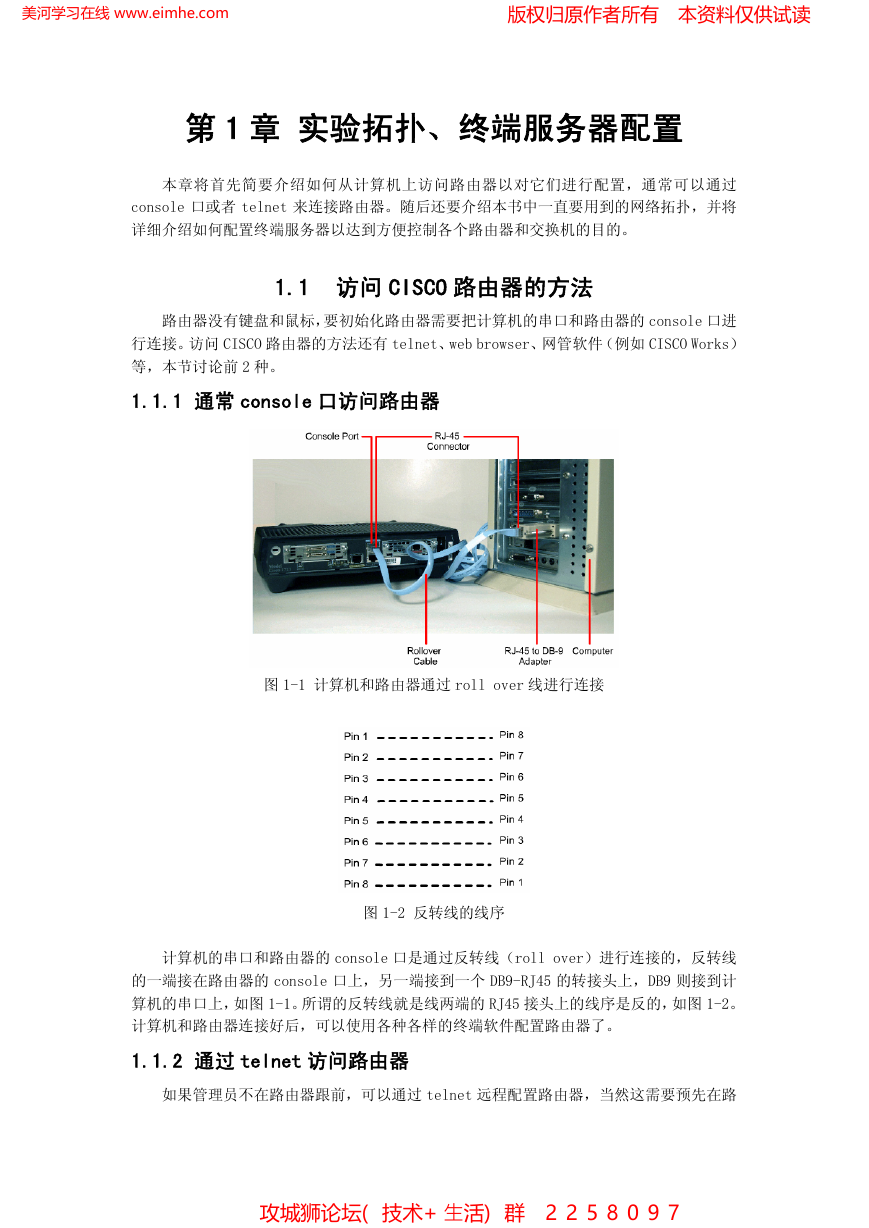


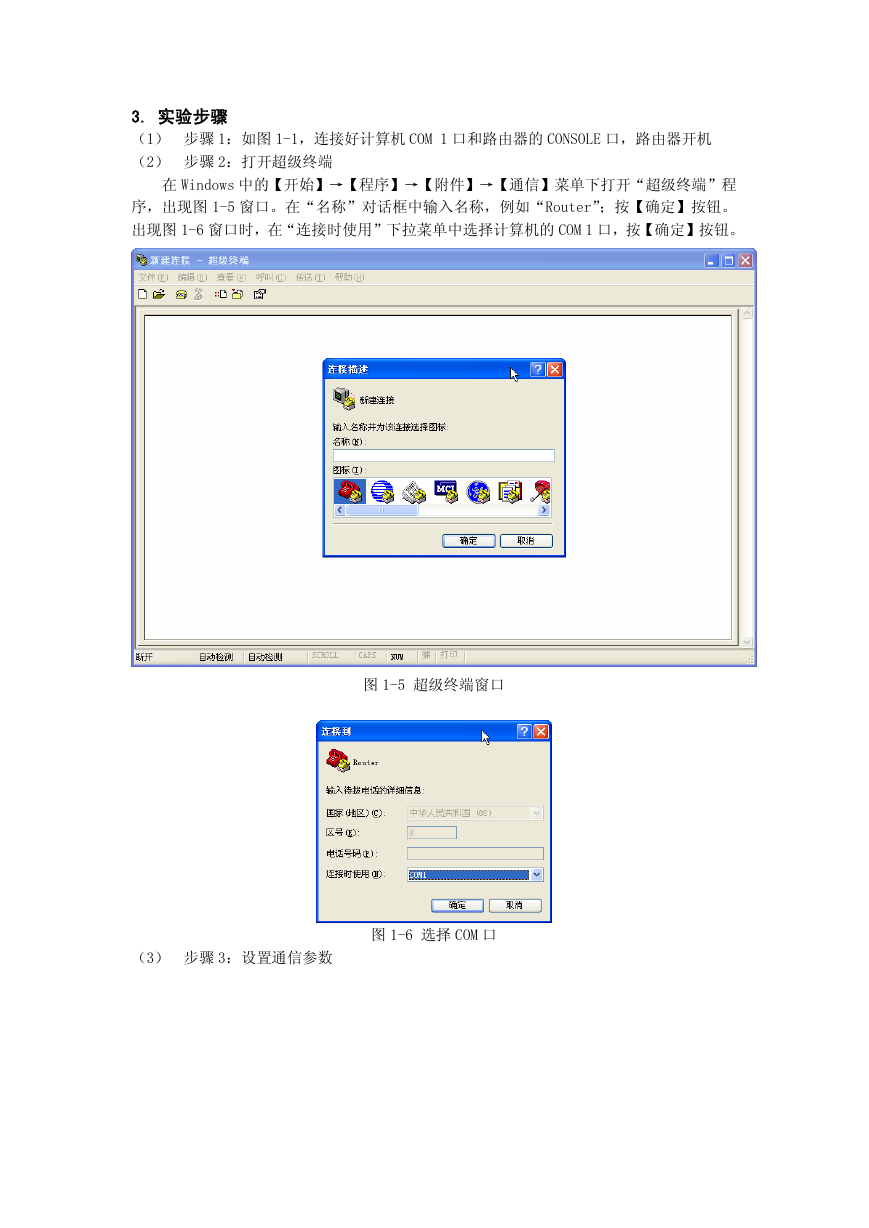
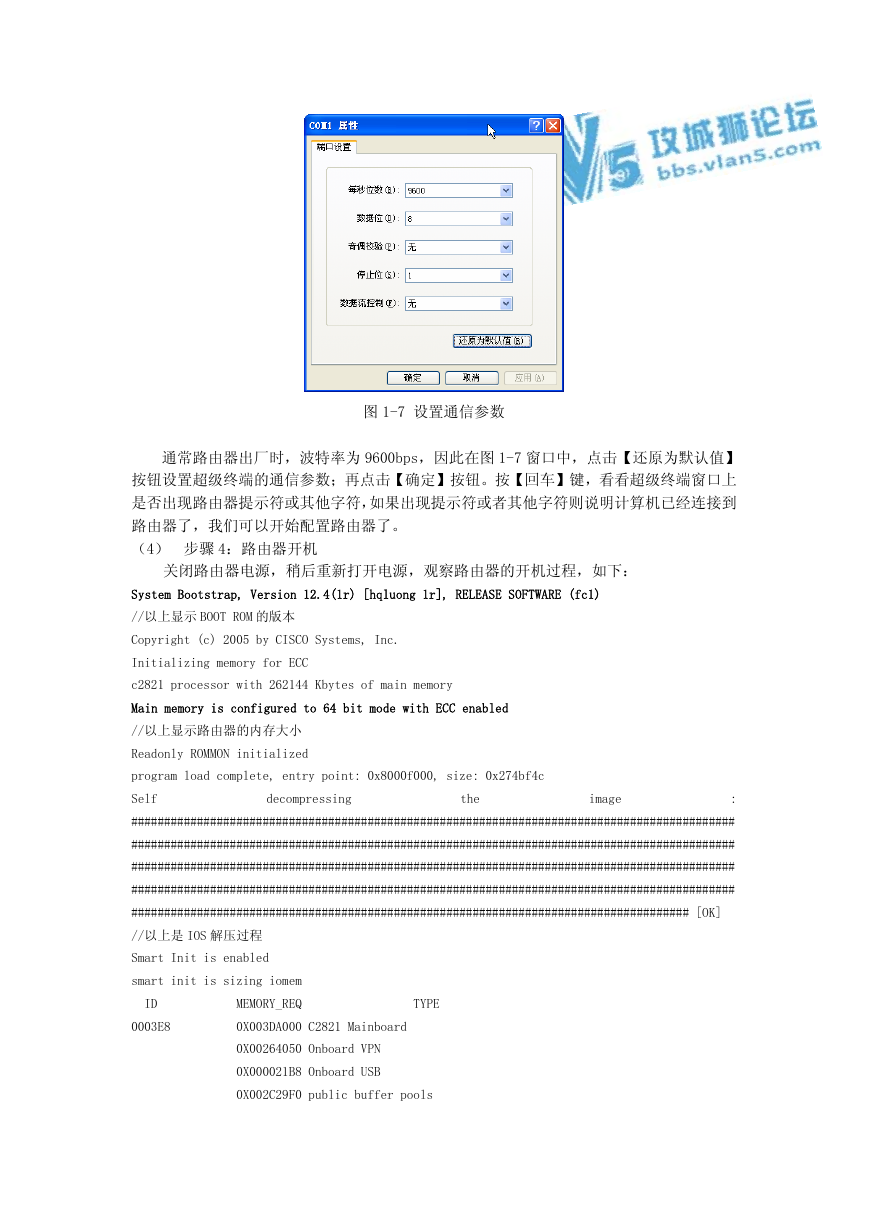
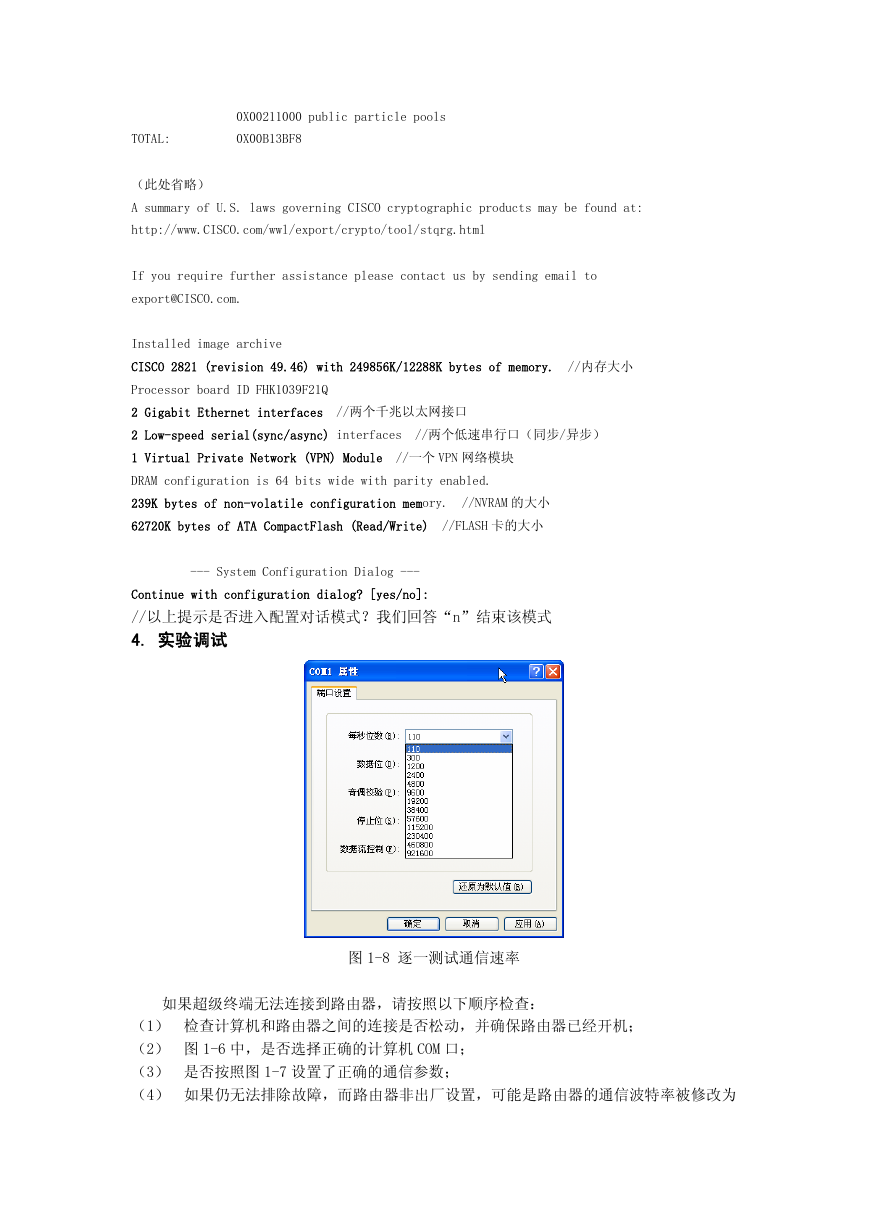
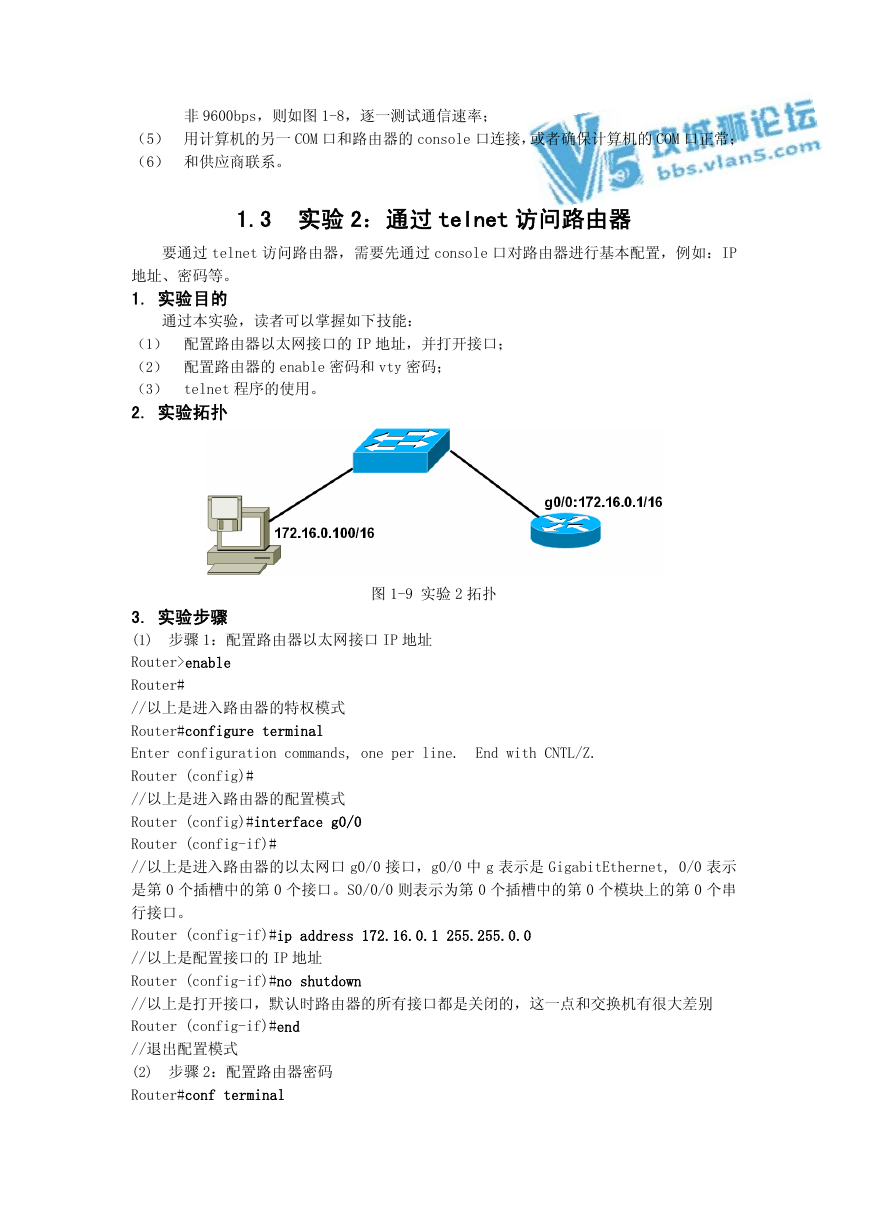
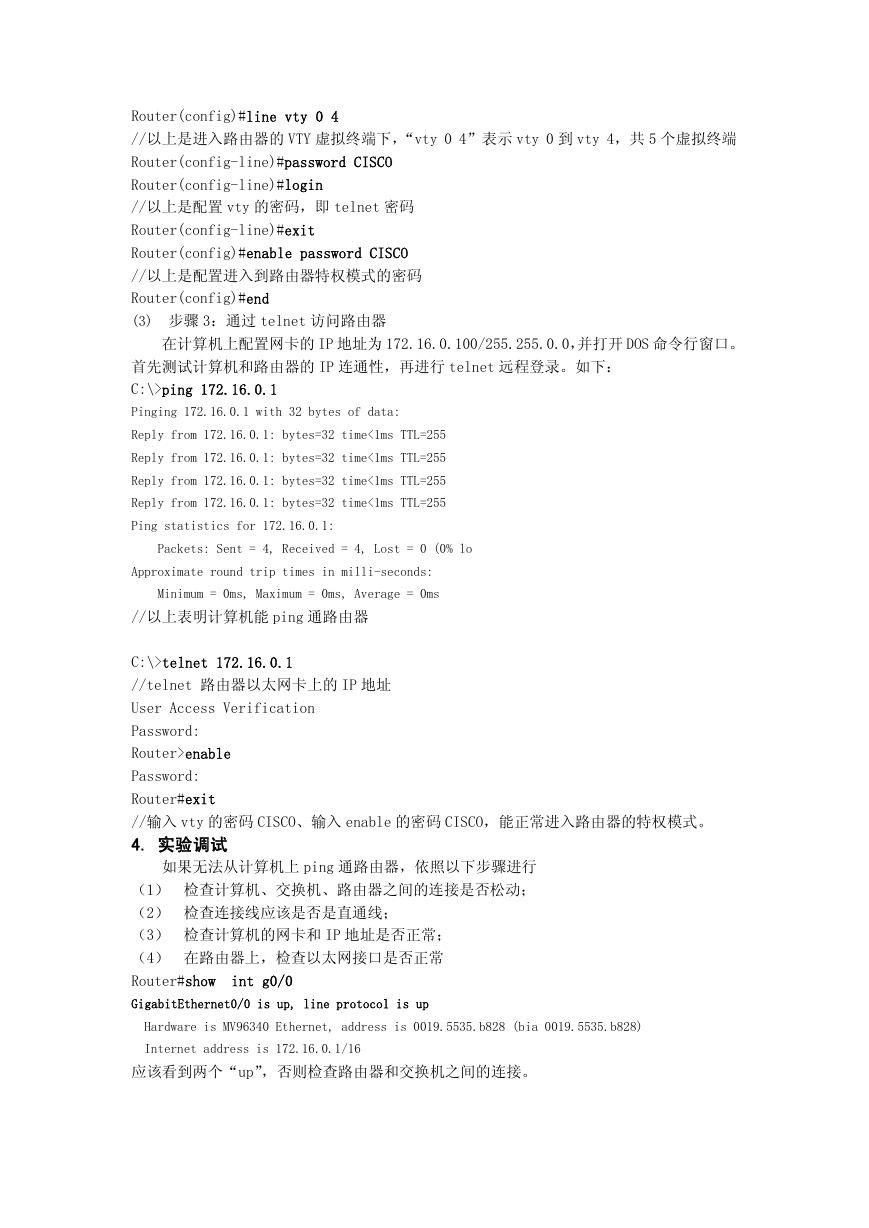
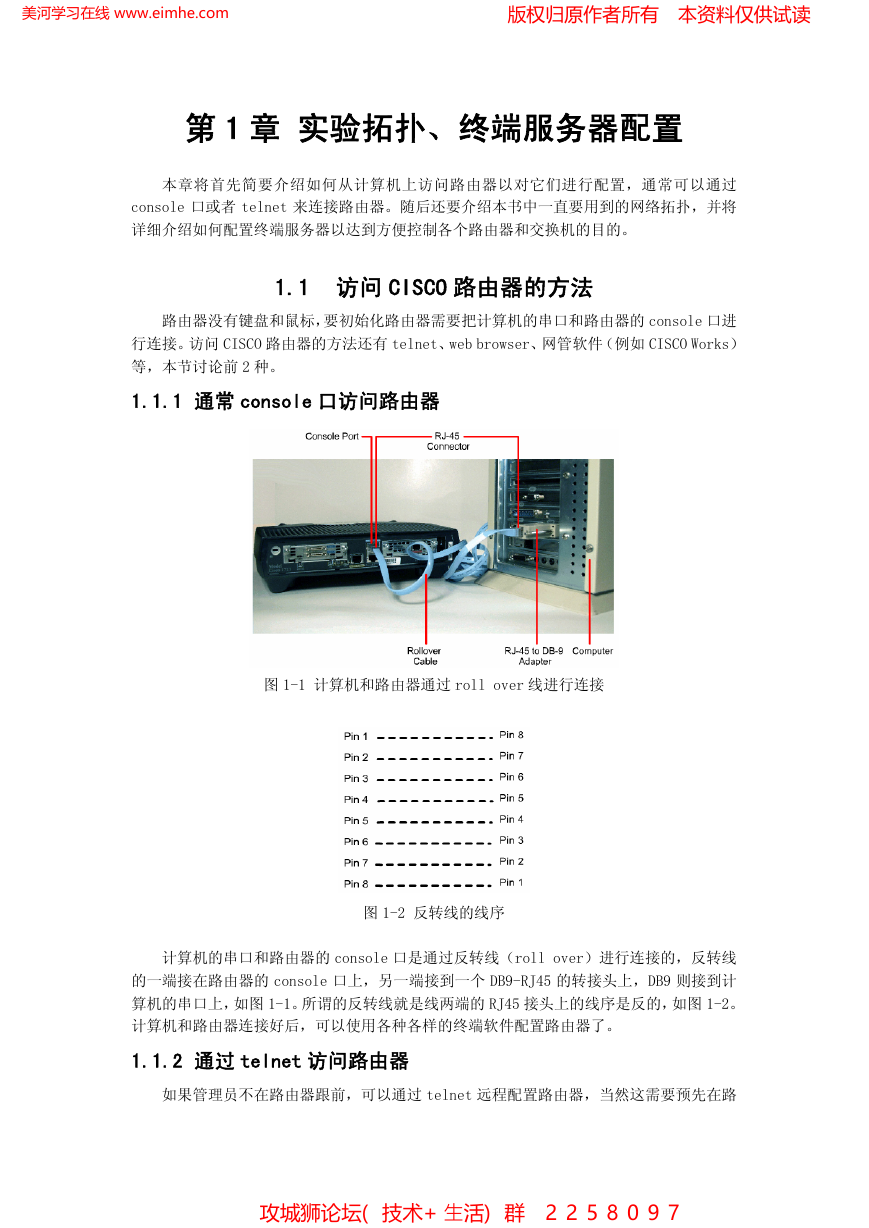


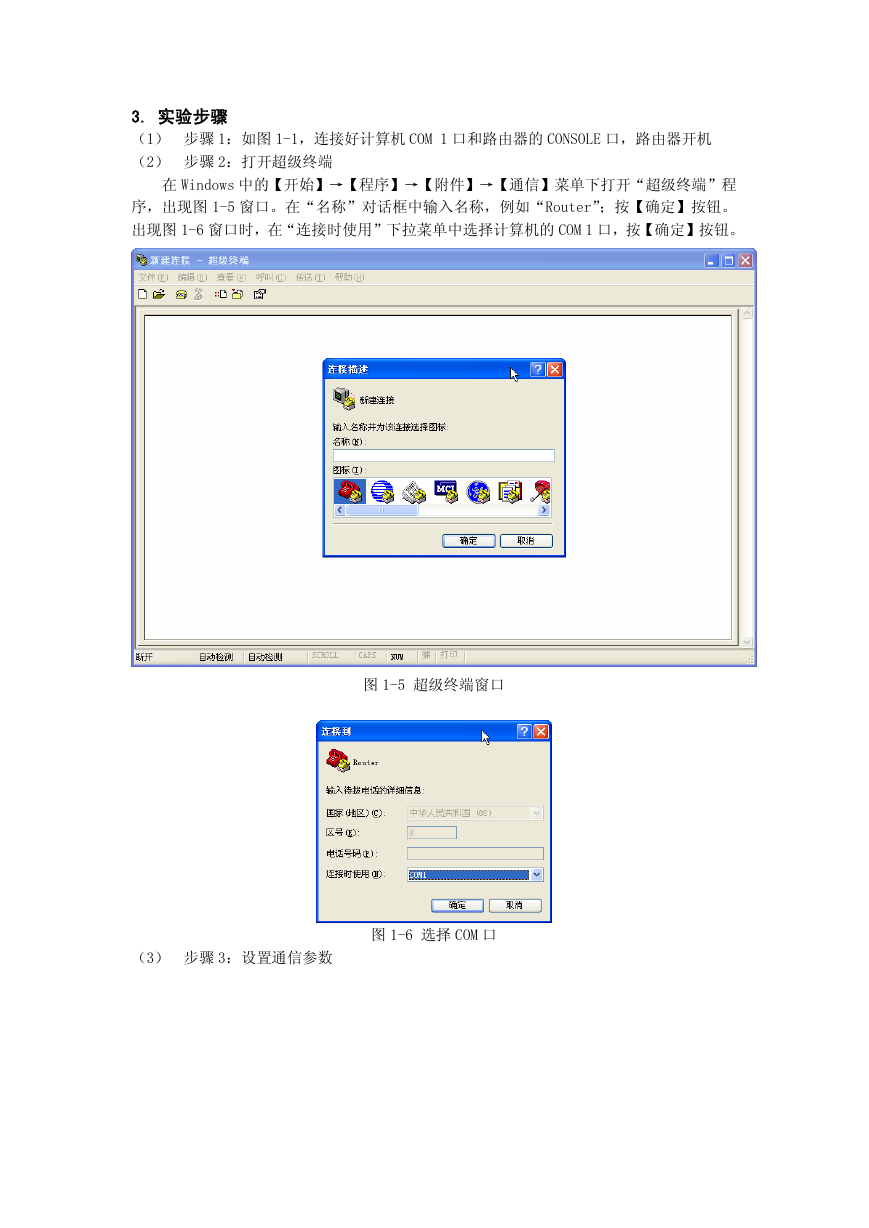
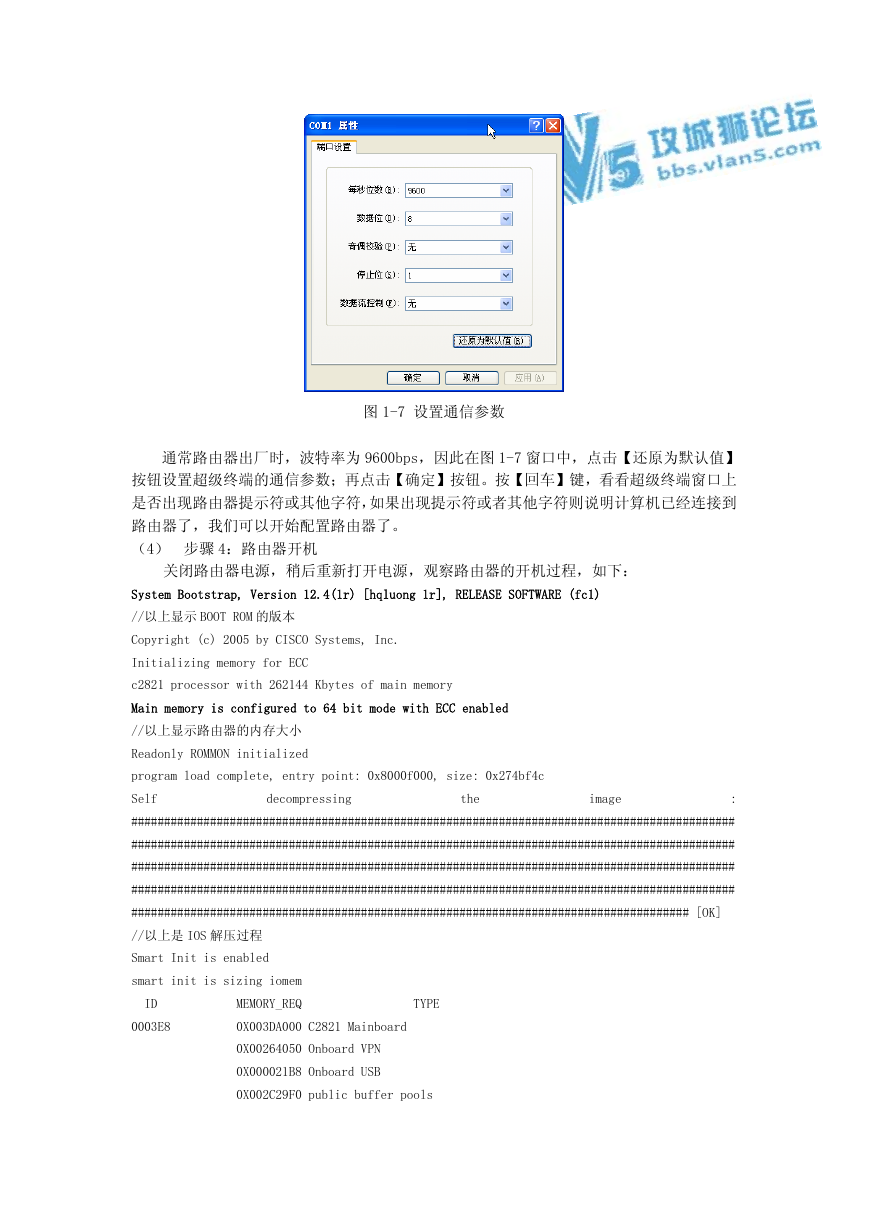
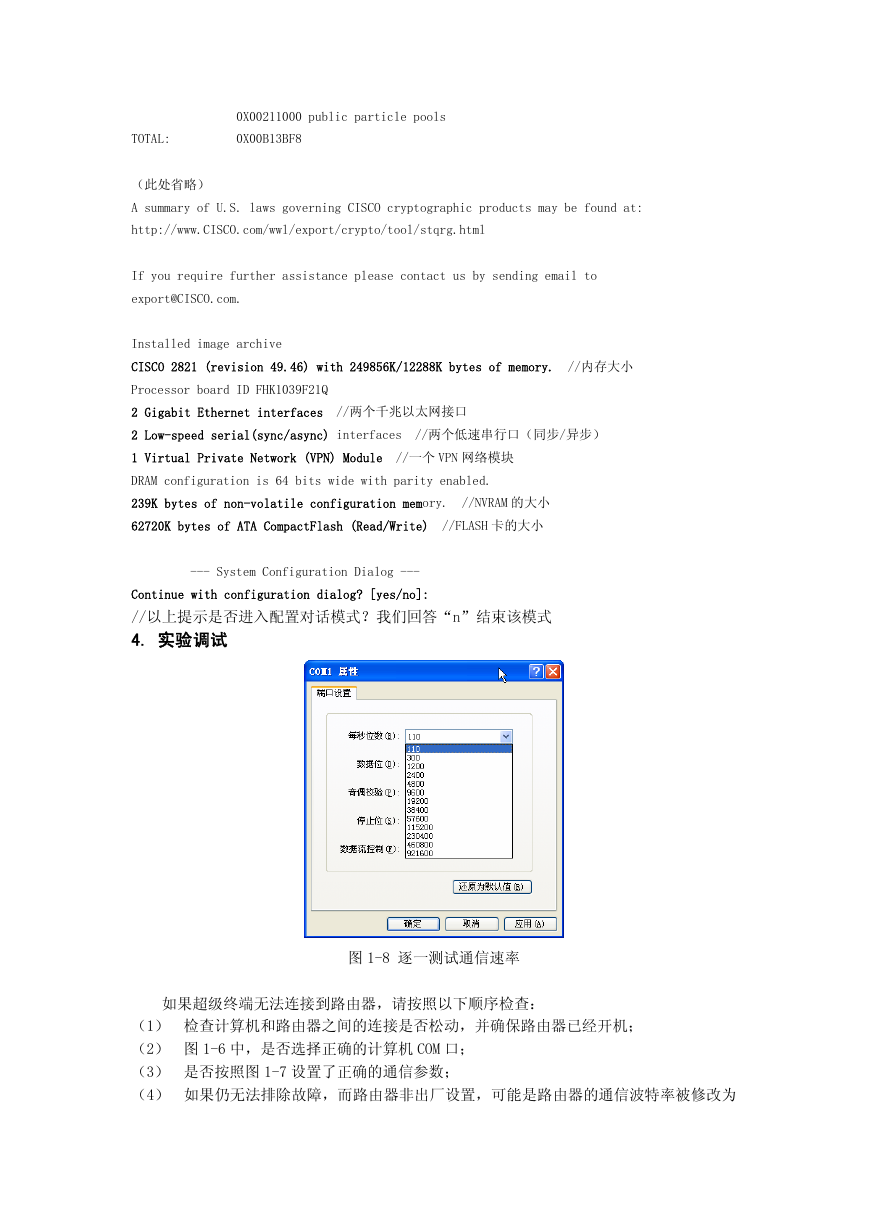
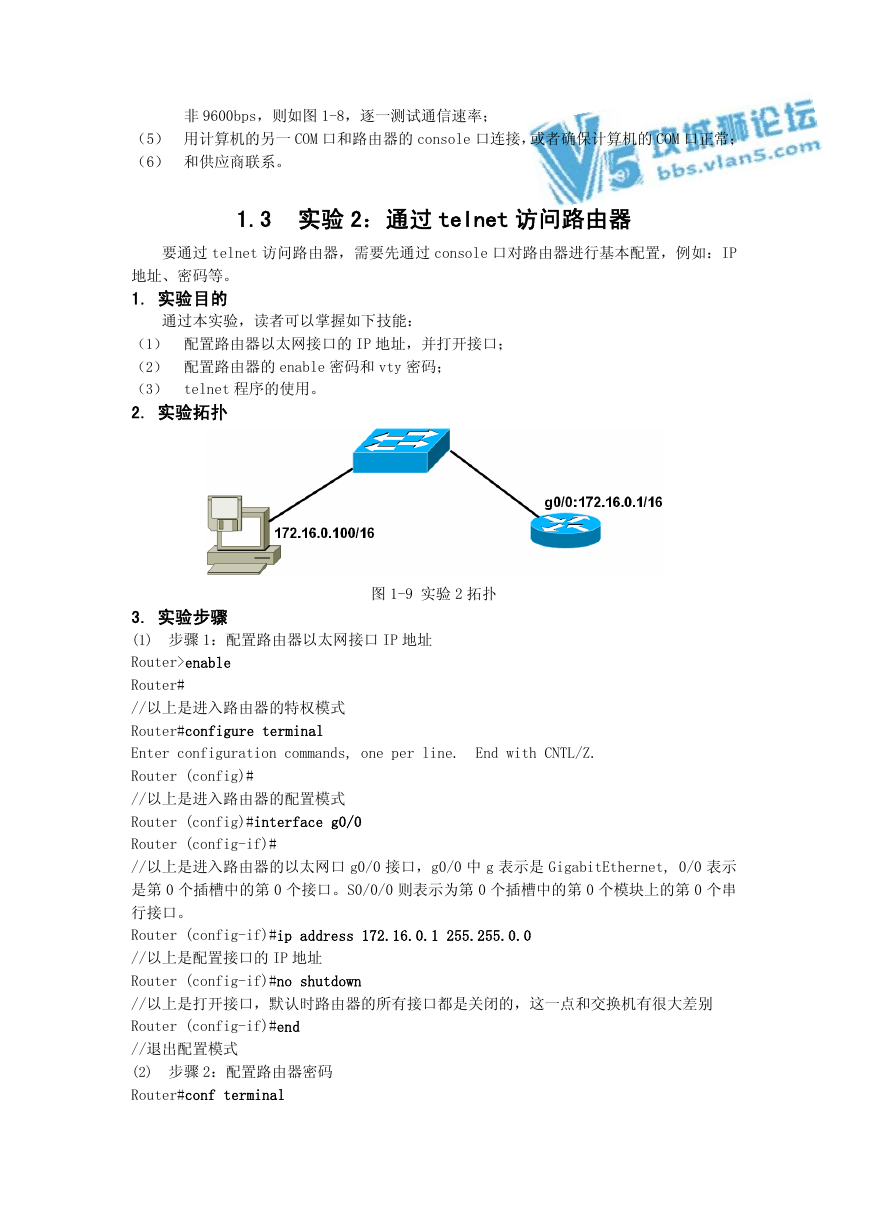
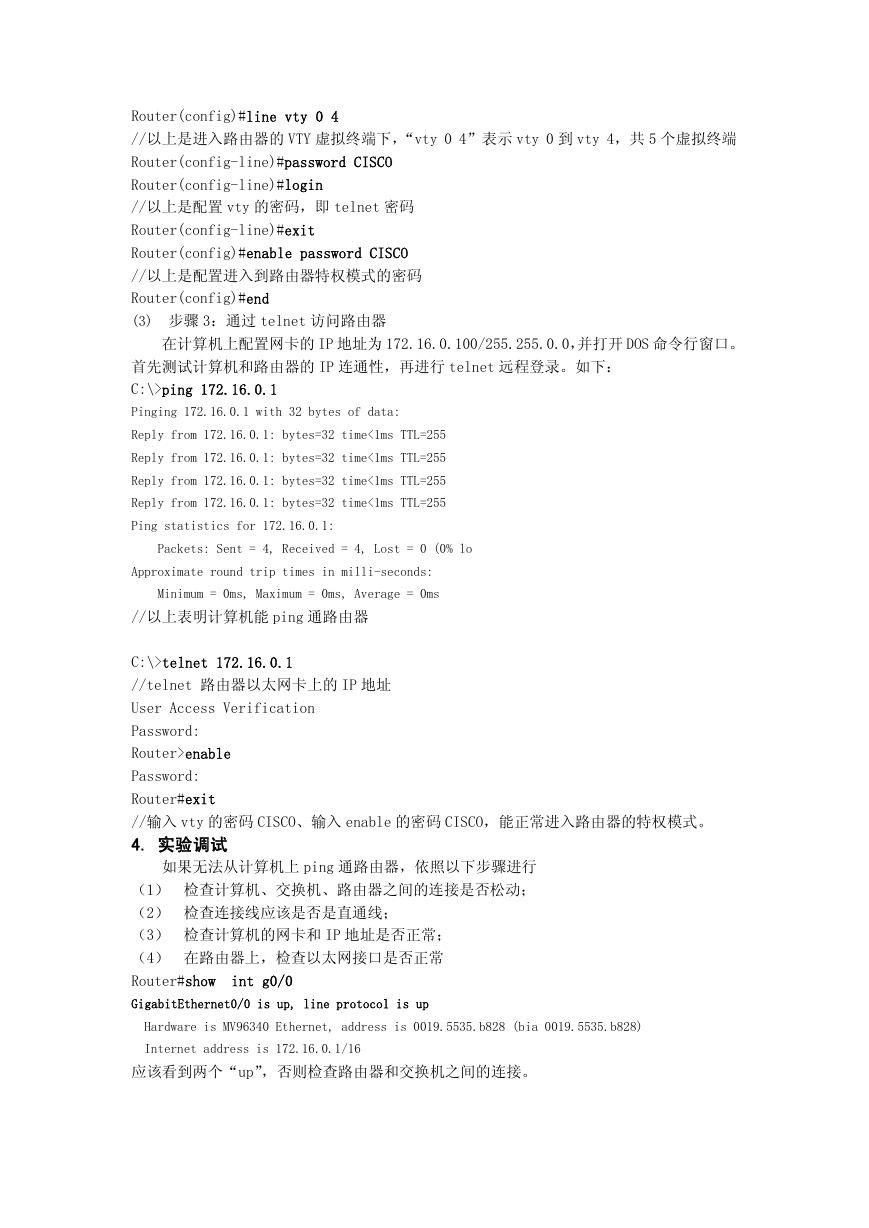
 2023年江西萍乡中考道德与法治真题及答案.doc
2023年江西萍乡中考道德与法治真题及答案.doc 2012年重庆南川中考生物真题及答案.doc
2012年重庆南川中考生物真题及答案.doc 2013年江西师范大学地理学综合及文艺理论基础考研真题.doc
2013年江西师范大学地理学综合及文艺理论基础考研真题.doc 2020年四川甘孜小升初语文真题及答案I卷.doc
2020年四川甘孜小升初语文真题及答案I卷.doc 2020年注册岩土工程师专业基础考试真题及答案.doc
2020年注册岩土工程师专业基础考试真题及答案.doc 2023-2024学年福建省厦门市九年级上学期数学月考试题及答案.doc
2023-2024学年福建省厦门市九年级上学期数学月考试题及答案.doc 2021-2022学年辽宁省沈阳市大东区九年级上学期语文期末试题及答案.doc
2021-2022学年辽宁省沈阳市大东区九年级上学期语文期末试题及答案.doc 2022-2023学年北京东城区初三第一学期物理期末试卷及答案.doc
2022-2023学年北京东城区初三第一学期物理期末试卷及答案.doc 2018上半年江西教师资格初中地理学科知识与教学能力真题及答案.doc
2018上半年江西教师资格初中地理学科知识与教学能力真题及答案.doc 2012年河北国家公务员申论考试真题及答案-省级.doc
2012年河北国家公务员申论考试真题及答案-省级.doc 2020-2021学年江苏省扬州市江都区邵樊片九年级上学期数学第一次质量检测试题及答案.doc
2020-2021学年江苏省扬州市江都区邵樊片九年级上学期数学第一次质量检测试题及答案.doc 2022下半年黑龙江教师资格证中学综合素质真题及答案.doc
2022下半年黑龙江教师资格证中学综合素质真题及答案.doc